Mündəricat
Bəzən bir və ya bir neçə meyar əsasında dəyərlər əlavə etməliyik. Excel SUMIFS kimi funksiyaları təmin etməklə bunu asanlaşdırır. SUMIF bir şərt əsasında nömrələr əlavə etmək üçün olduğu halda, SUMIFS çoxlu meyar və ya şərtlərdən istifadə edərək nömrələr əlavə edə bilər. Bu yazıda mən eyni sütunda Birdən çox kriteriyalı SUMIFS istifadə etməyin müxtəlif yollarını göstərəcəyəm.
Təcrübə İş Kitabını Yükləyin
Daha yaxşısı üçün aşağıdakı Excel iş kitabını yükləyə bilərsiniz. bunu özünüz dərk edin və tətbiq edin.
Birdən çox kriteriyalı SUMIFS.xlsx
SUMIFS Funksiya Nədir?
SUMIFS(sum_range, criteria_range1, criteria1, [criteria_range2, criteria2], ...) Bu, SUMIFS funksiyasının sintaksisidir. Tələblərimizə uyğun olaraq bir çox aralıq və şərtlərdən keçə bilərik. Əvvəlcə cəmimizin diapazonunu keçməliyik, sonra şərt vəziyyətimizi yoxlayacağımız yerlərə keçir və bundan sonra şərtimizi və ya meyarlarımızı qoymalıyıq. Eyni şəkildə biz də istədiyimiz qədər keçə bilərik. Ətraflı məlumat üçün bu Linkə daxil ola bilərsiniz.
Eyni Sütunda Çoxsaylı Kriteriyalarla SUMIFS-dən İstifadə etməyin 5 Yolu
Bu məqalədə biz sizə bunu necə göstərəcəyik SUMIFS funksiyasından istifadə etməklə Excel də eyni sütunda çoxlu kriteriyalarla SUMIFS funksiyasını istifadə etmək.
1. OR Logic üçün SUMIFS tətbiqi
Bizim hər hansı şirkət üçün sifariş təfərrüatlarının verilənlər toplusu var. Cədvəldə dörd atribut var, bunlar OderID , Məhsul Adları , Çatdırılma Statusu və Qiymət . Çatdırılma statusu Tamamlandı , Emal edilir , Gözləmədədir və ya Çatdırıldı. İndi mən çatdırılma statusunun Tamamlandı və Çatdırıldığı yerlərdə ümumi qiymətləri necə hesablayacağımı göstərəcəyəm.
Addım 1:
- İlk olaraq, C15 xananı seçin.
- İkincisi, aşağıdakı düsturu bura daxil edin.
=SUM(SUMIFS(E5:E12,D5:D12,{"Completed","Delivered"}))
- Sonra ENTER düyməsini basın.

Düsturun izahı
- Əsas düstura keçməzdən əvvəl gəlin SUM funksiyasının sintaksisi və əsaslarına baxaq .
SUM(nömrə1, [sayı2]….)
- Bu funksiya hesablamaq üçün istənilən sayda diapazon tələb edir. onların ümumiləşdirilməsi. Biz ümumi məbləği əldə etmək üçün nömrə1, nömrə2... kimi bir və ya bir neçə ədəd diapazonunu keçə bilərik. Ətraflı məlumat üçün bu linkə daxil ola bilərsiniz Link .
- Daxili funksiya SUMIFS, bu funksiyadan istifadə etməklə SUMIFS(E5:E12, D5:D12, {“Tamamlandı”, “Çatdırıldı”}) biz çatdırılma statusunun Tamamlanmış və ya Çatdırıldığı sətirləri tapırıq. Uyğun sətirlər əldə edildikdən sonra qiymətlər yekunlaşdırılır və nəticə göstərilir.
Addım 2:
- Nəhayət, verilmiş şəkil cəmini göstərir. tamamlanmış və çatdırılmış məhsulların qiymətləri.

Ətraflı oxuyun: SUMIFS Çox Kriteriyalı Fərqli Sütunlar (6)Effektiv Yollar)
2. SUMIFS For OR Logic with Wildcards istifadə
Bu misal üçün tutaq ki, bizdə bəzi meyvələrin qiymətləri ilə verilənlər bazası var. İndi mən Limon və Alma -nın ümumi qiymətlərini necə tapacağımı göstərəcəyəm.
Addım 1:
- İlk olaraq, C16 xananı seçin.
- İkincisi, bura aşağıdakı düsturu yazın.
=SUM(SUMIFS(C5:C13,B5:B13,{"*Apples","*Lemons"}))
- Sonra ENTER düyməsini basın.

Düsturun izahı
- Bu, əvvəlki üsulda istifadə etdiyimiz düsturla eynidir. Lakin burada SUMIF funksiyası ümumi sətir və ya mətni vermək əvəzinə , Mən bununla soyadla uyğunlaşacaq meyvə adını tapmaq üçün “*Alma” və “*Limonlar” istifadə etdim. Sonra SUM funksiyasından istifadə edərək ümumi qiyməti almaq üçün bütün qiymətlər cəmlənəcək.
Addım 2:
- Nəticədə verilmiş şəkil Limonlar və -in ümumi qiymətlərini göstərir. Almalar .
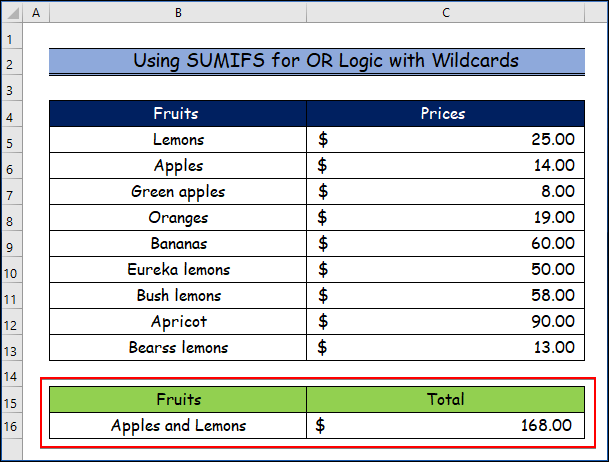
Ətraflı oxuyun: Excel-də Wildcard ilə SUMIFS (+ Alternativ Düsturlar)
3. SUMIFS-dən Tarixlərlə istifadə
Gəlin SUMIFS funksiyasından tarixlərlə necə istifadə edə biləcəyimizi görək. Bu misal üçün, bəzi meyvələrin çatdırılma tarixi və miqdarı ilə məlumat dəstimiz olduğunu düşünək. İndi təslim edilmiş miqdarların sayını necə tapacağımı təsvir edəcəyəmson 120 gün.
Addım 1:
- İlk olaraq C16 <2 seçin>hüceyrə.
- Sonra aşağıdakı düsturu bura yazın.
=SUMIFS(D5:D13, C5:C13,">="&TODAY()-120, C5:C13,"<="&TODAY())
- Sonra ENTER düyməsini basın.

Düsturun izahı
- Burada əlavə olaraq bu günün tarixini hesablamaq üçün TODAY funksiyasından istifadə etdim.
TODAY()
- Bu, TODAY sintaksisidir Bu funksiyanın parametrində ötürmək üçün heç bir arqumenti yoxdur. Bu funksiya iş kitabını açdığınız zaman olsa da, cari tarixin iş vərəqində təqdim edilməsi lazım olduqda faydalıdır. Ətraflı məlumat üçün Link
- Düsturda əvvəlcə mən D5:D13 olan xanalarımızın diapazonunu, sonra isə şərt diapazonunu keçdim. C5:C13. Bundan sonra kriteriya diapazonunun bu gündən etibarən son 120 gün ərzində olub-olmadığını yoxlayırıq. Seçilmiş diapazonların kəmiyyətləri ümumiləşdiriləcək.
Addım 2:
- Nəticədə, siz təslim edilmiş miqdarların sayını görəcəksiniz. son 120 gün.
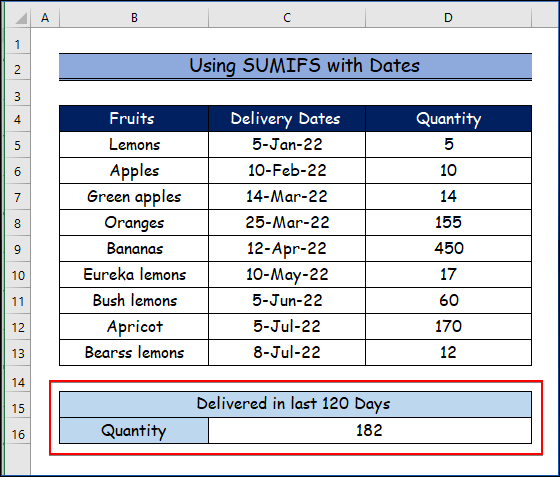
Düsulu keçdikdən sonra nəticə budur. Siz günləri dəyişdirirsiniz və nəticəni tələblərinizə uyğun olaraq yoxlayırsınız.
Ətraflı oxuyun: Eyni Sütunda Çox Meyarlı VBA Sumiflərindən Necə İstifadə Edilir
Oxşar oxunuşlar
- Excel-də SUMIFS Çoxlu Sütunlar (5 NövTətbiq)
- Xüceyrələr Çox Mətnə Bərabər Olmadıqda SUMIFS-dən Necə İstifadə Edilir
- Birdən çox Cəm Aralığı və Çox Meyarlı Excel SUMIFS
- Excel-də SUMIFS Cəmi Aralığın Çoxlu Sütunları(6 Asan Metod)
- SUMIFS Funksiyası ilə Eyni Sütunda Çoxsaylı Kriteriyaları İstismar Edin
4. Çoxsaylı Və ya Kriteriyalı SUMIFS-lərin daxil edilməsi
Yuxarıdakı eyni nümunəni Satıcılar olan başqa əlavə sütunla nəzərdən keçirin. İndi bütün satıcılar üçün müəyyən bir ay üçün ümumi miqdarları necə əldə edəcəyimi göstərəcəyəm. Bu misal üçün, ayın iyul olduğunu düşünək.
Addımlar:
- İlk olaraq, C16 <2 seçin>hüceyrə.
- Bundan sonra aşağıdakı düsturu bura yazın.
=SUMIFS(E5:E13,C5:C13, H4, D5:D13,">=7/1/2021", D5:D13, "=7/1/2021", D5:D13, "=7/1/2021",D5:D13, "<=7/31/2021")
- Sonra, ENTER düyməsini basın.
- Nəhayət, iyul ayında bütün satıcılar üçün müəyyən ay üçün ümumi miqdarları görəcəksiniz.

Düsturun izahı
- Burada mən hər təchizatçı üçün üç SUMIFS funksiyasından istifadə etdim. Birincisi, ümumiləşdiriləcək diapazonlar E5:E13 , sonra satıcının adları C5:C13 diapazonudur. Bundan sonra, xüsusi satıcı adı H4 , H6 və H7 -dir. Sonra biz çatdırılma tarixləri diapazonunu Çatdırılma Tarixləri sütunumuzla müqayisə edirik. Bu nümunə üçün iyul ayını nəzərdən keçirdiyimiz üçün tarix diapazonumuz 7/1/2021 ilə 31/7/2021.
Ətraflı oxuyun: Tarix diapazonu və çoxsaylı meyarlarla (7 sürətli üsul) SUMIFS-dən necə istifadə etməli
5. Bir Sütunda Çoxlu Və ya Kriteriyalı Xanaları toplamaq üçün SUMIFS-dən istifadə
Gəlin bir sütunda Çoxlu Və ya Kriteriyalı xanaları toplamaq üçün SUMIF funksiyasından necə istifadə edə biləcəyimizi görək. Bunun üçün meyvələrin və miqdarların məlumat dəstimiz olduğunu düşünək. İndi mən iki xüsusi meyvənin ümumi miqdarını necə əldə edəcəyimi göstərəcəyəm.
Addım 1:
- İlk olaraq, seçin. F6 xana.
- Bundan sonra aşağıdakı düsturu bura yazın.
=SUMIF(B5:B13,F4,C5:C13) + SUMIF(B5:B13,F5,C5:C13)
- Sonra ENTER düyməsini basın.

Düsturun izahı
- Burada iki SUMIF istifadə etdim Birincisi SUMIF(B4:B12, F3, C4:C12) Limon cərgələrini toplayır və ümumi kəmiyyətləri cəmləyir, ikincisi SUMIF(B4:B12, F4, C4:C12) Alma sıralarını tapır və ümumi miqdarları cəmləyir.
Addım 2:
- Nəhayət, siz iki xüsusi meyvənin ümumi miqdarını görəcəksiniz.
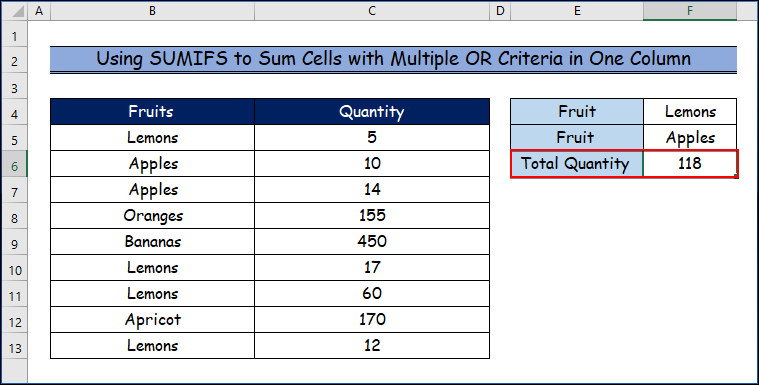
Ətraflı oxuyun: Sütunda Çoxsaylı Kriteriyalar ilə SUMIF & Excel-də sıra (Həm OR, həm də VƏ Növ)
Nəticə
Bu məqalədə biz SUMIFS-dən çoxlu meyarlarla istifadə etməyin 5 yollarını əhatə etdik. Excel-də eyni sütun. Ümid edirik ki, bu məqalədən zövq aldınız və çox şey öyrəndiniz. Əlavə olaraq,Excel haqqında daha çox məqalə oxumaq istəyirsinizsə, Exceldemy saytımıza daxil ola bilərsiniz. Hər hansı bir sualınız, şərhiniz və ya tövsiyələriniz varsa, xahiş edirik onları aşağıdakı şərh bölməsində buraxın.

